Mails, der identificeres som mulig uønsket mail, kan automatisk flyttes til mappen Uønsket mail. Malware – potentielt skadelig software eller kode – deaktiveres.
Bemærk!: Mange af funktionerne i det nye Outlook til Windows fungerer på samme eller samme måde som Outlook på internettet. Hvis du er interesseret i at prøve den nye oplevelse, kan du se Introduktion til det nye Outlook til Windows.
Bemærk!: Hvis vejledningen ikke svarer til det, du ser, bruger du muligvis en ældre version af Outlook på internettet. Prøv i stedet Vejledning til den klassiske version af Outlook på internettet.
Hvis du modtager uønskede mails, kan du blokere de mailadresser og domæner, du ikke ønsker at modtage mails fra. Tilføj en vilkårlig mailadresse eller et domæne til din liste over blokerede afsendere for at sende disse mails direkte til mappen Uønsket mail.
Bemærk!: Uønsket mail bevares i 30 dage, før den slettes automatisk og ikke kan genoprettes. Hvis du vil have mere at vide, skal du se Gendan slettede mails i Outlook på internettet.
-
Øverst på siden skal du vælge Indstillinger .
-
Vælg Mail > Uønsket mail.
-
Hvis du vil blokere en mailadresse, skal du angive mailadressen på listen Blokerede afsendere og vælge Tilføj.
Hvis du vil blokere alle mails fra et domæne, skal du angive domænenavnet under Blokerede domæner og vælge Tilføj.
-
Vælg Gem.
For nyt Outlook til Windows:
-
Øverst på siden skal du vælge Indstillinger .
-
Vælg Mail > Uønsket mail.
-
Hvis du vil blokere en mailadresse eller alle mails fra et domæne, skal du under Blokerede afsendere og domæner vælge Tilføj og angive mailadressen eller domænet og trykke på Enter.
-
Vælg Gem.
Hvis du vil fjerne en person fra listen over blokerede afsendere, skal du følge vejledningen nedenfor.
-
Vælg Indstillinger .
-
Vælg Mail > Uønsket mail.
-
Vælg den adresse eller det domæne, du vil fjerne blokeringen af, og vælg

Der er tidspunkter, hvor du ikke ønsker meddelelser fra en bestemt person eller et domæne ender i mappen uønsket mail. Meddelelser fra adresser eller domæner på listen over afsendere, du har tillid til, bliver ikke flyttet til mappen uønsket mail.
-
Øverst på siden skal du vælge Indstillinger .
-
Vælg Mail > Uønsket mail.
-
Under Afsendere, der er tillid til skal du angive den mailadresse eller det domæne, du vil tilføje, og vælge Tilføj.
-
Vælg Gem.
For nyt Outlook til Windows:
-
Øverst på siden skal du vælge Indstillinger .
-
Vælg Mail > Uønsket mail.
-
Under Afsendere og domæner, der er tillid til skal du vælge Tilføj, angive den mailadresse eller det domæne, du vil tilføje, og trykke på Enter.
-
Vælg Gem.
Tip!:
-
For at redigere eller fjerne mails eller domæner fra listen over Blokerede afsendere skal du markere elementet på listen og derefter vælge Rediger


-
Hvis du vil tømme mappen Uønsket mail skal du vælge Uønsket mail på mappelisten og derefter vælge Slet alle øverst på skærmen.
Vejledning til det klassiske Outlook på internettet
Hvis du modtager uønskede mails, kan du blokere de mailadresser og domæner, du ikke ønsker at modtage mails fra. Tilføj en vilkårlig mailadresse eller et domæne til din liste over blokerede afsendere for at sende disse mails direkte til mappen Uønsket mail.
-
Øverst på siden skal du vælge Indstillinger

-
Under Bloker eller tillad skal du markere indstillingen Automatisk filtrering af uønsket mail.
-
Under Blokerede afsendere skal du skrive den mailadresse eller det domæne, du vil blokere, og vælge Tilføj

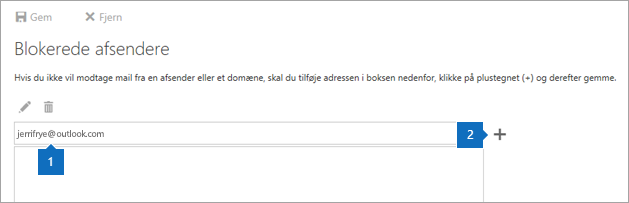
-
Vælg Gem

Tip!: For at redigere eller fjerne mails eller domæner fra listen over Blokerede afsendere skal du markere elementet på listen og derefter vælge Rediger


For at sende mails, der ikke kommer fra listen over afsendere, der er tillid til, direkte til mappen Uønsket mail skal du markere afkrydsningsfeltet Hav ikke tillid til mail....

Hvis du vil fjerne en person fra listen over blokerede afsendere, skal du følge vejledningen nedenfor.
-
Gå til Indstillinger

-
I menuen Indstillinger skal du vælge Uønsket mail > Blokerede afsendere.
-
Vælg den adresse eller det domæne, du vil fjerne blokeringen af, og vælg derefter

Der er tidspunkter, hvor du ikke ønsker, at mails fra en bestemt person eller et bestemt websted ender i mappen Uønsket mail.
-
Øverst på siden skal du vælge Indstillinger

-
Under Bloker eller tillad skal du markere indstillingen Automatisk filtrering af uønsket mail.
-
Under Afsendere og modtagere, der er tillid til skal du skrive mailadressen eller domænet, så mails fra afsenderen eller domænet ikke flyttes til mappen Uønsket mail. Vælg derefter Tilføj

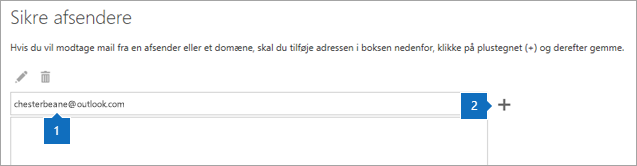
-
Vælg Gem

Tip!: For at redigere eller fjerne mails eller domæner fra listen over Afsendere, der er tillid til skal du markere elementet på listen og derefter vælge Rediger


Når du markerer mail som uønsket mail, kan du rapportere mailen til Microsoft for at hjælpe med at forbedre nøjagtigheden af filteret mod uønsket mail. For at konfigurere rapporteringsindstillingerne for uønsket mail skal du vælge Indstillinger 
Angiv, hvornår du vil sende rapporter om uønsket mail
Outlook på internettet har tre forskellige indstillinger til rapportering af mail, du markerer som uønsket:
-
Spørg, før du sender en rapport beder dig bekræfte, at du vil sende en kopi af mailen til Microsoft med henblik på undersøgelse og forbedring af teknologierne til mailbeskyttelse. Mailen går igennem en automatisk proces, som fjerner alle personlige oplysninger.
-
Send automatisk rapporter sender en kopi til Microsoft af hver mail, du markerer som uønsket mail.
-
Send aldrig rapporter sender ikke en rapport til Microsoft, når du markerer en mail som uønsket mail.
Har du stadig brug for hjælp?
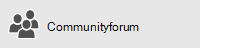
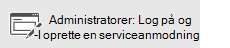
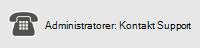
Hvis du bruger Microsoft 365 drevet af 21Vianet i Kina, kan du læse Kontakt support til Microsoft 365 til virksomheder – hjælp til administratorer.
Relaterede emner
Organisere mail ved hjælp af indbakkeregler i Outlook.com eller Outlook på internettet
Bruge Clutter til at sortere meddelelser med lav prioritet i Outlook på internettet










